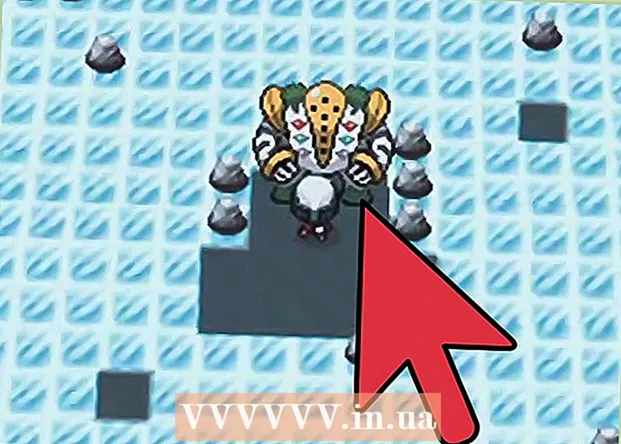Autor:
John Pratt
Data De Criação:
10 Fevereiro 2021
Data De Atualização:
1 Julho 2024

Contente
- Dar um passo
- Método 1 de 2: Instale o Ubuntu de um CD / DVD
- Método 2 de 2: usando o Windows Installer
- Pontas
- Avisos
- Necessidades
Ubuntu é uma das versões mais populares do sistema operacional Linux. É gratuito e funciona em quase todos os computadores. Neste artigo, você pode ler como instalar o Ubuntu a partir do Windows ou de um CD.
Dar um passo
Método 1 de 2: Instale o Ubuntu de um CD / DVD
 Baixe o arquivo ISO do Ubuntu. Você pode baixá-lo do site do Ubuntu. Você deve pensar em um arquivo ISO como uma cópia completa e idêntica de um CD ou DVD em um arquivo, um "arquivo de imagem de disco". Você pode escolher duas versões no site do Ubuntu:
Baixe o arquivo ISO do Ubuntu. Você pode baixá-lo do site do Ubuntu. Você deve pensar em um arquivo ISO como uma cópia completa e idêntica de um CD ou DVD em um arquivo, um "arquivo de imagem de disco". Você pode escolher duas versões no site do Ubuntu: - 12.04 LTS oferece suporte técnico completo e atualizações estão aparecendo constantemente. Esta versão terá suporte até abril de 2017. Esta opção oferece a maior compatibilidade com o seu hardware existente.

- 13.04 é a última "versão" do Ubuntu e ainda há pouco suporte. Nesta versão você obtém os recursos mais recentes, mas não funciona em todos os hardwares. Esta versão é mais para usuários Linux experientes.

- Baixe a versão de 64 bits se o seu PC estiver executando o Windows 8 ou se você tiver o firmware UEFI do PC. A maioria dos computadores mais antigos exige que você baixe a versão de 32 bits.

- 12.04 LTS oferece suporte técnico completo e atualizações estão aparecendo constantemente. Esta versão terá suporte até abril de 2017. Esta opção oferece a maior compatibilidade com o seu hardware existente.
 Grave o arquivo ISO. Abra um programa que pode gravar CDs e DVDs. Existem muitos programas gratuitos disponíveis que permitem gravar arquivos ISO em um disco.
Grave o arquivo ISO. Abra um programa que pode gravar CDs e DVDs. Existem muitos programas gratuitos disponíveis que permitem gravar arquivos ISO em um disco. - No Windows 7, Windows 8 e Mac OS X, você não precisa baixar um programa de gravação de CD, o recurso já vem integrado.

- No Windows 7, Windows 8 e Mac OS X, você não precisa baixar um programa de gravação de CD, o recurso já vem integrado.
 Inicialize a partir do seu CD / DVD gravado. Assim que o disco for gravado, reinicie o computador e escolha inicializar a partir do disco. Se necessário, altere as configurações de inicialização pressionando a tecla Setup durante a reinicialização. Normalmente é F12, F2 ou Del.
Inicialize a partir do seu CD / DVD gravado. Assim que o disco for gravado, reinicie o computador e escolha inicializar a partir do disco. Se necessário, altere as configurações de inicialização pressionando a tecla Setup durante a reinicialização. Normalmente é F12, F2 ou Del.  Experimente o Ubuntu antes de instalar. Uma vez inicializado a partir do disco, a opção "Experimente o Ubuntu sem instalar" aparecerá. O sistema operacional será inicializado a partir do disco e você pode explorar o Ubuntu silenciosamente primeiro.
Experimente o Ubuntu antes de instalar. Uma vez inicializado a partir do disco, a opção "Experimente o Ubuntu sem instalar" aparecerá. O sistema operacional será inicializado a partir do disco e você pode explorar o Ubuntu silenciosamente primeiro. - Abra a pasta "Exemplos" para ver como o Ubuntu funciona e explorar o sistema operacional.

- Quando terminar de fuçar, você pode clicar no arquivo chamado "Instalar Ubuntu 12.04 LTS" em sua área de trabalho.

- Abra a pasta "Exemplos" para ver como o Ubuntu funciona e explorar o sistema operacional.
 Instale o Ubuntu. Você precisa de pelo menos 4,5 GB de espaço livre no disco rígido, mas mais se quiser instalar programas e criar arquivos. Se você estiver instalando o Ubuntu em um laptop, certifique-se de ligá-lo, pois a instalação leva muita bateria.
Instale o Ubuntu. Você precisa de pelo menos 4,5 GB de espaço livre no disco rígido, mas mais se quiser instalar programas e criar arquivos. Se você estiver instalando o Ubuntu em um laptop, certifique-se de ligá-lo, pois a instalação leva muita bateria. - Marque a opção "Baixar atualizações durante a instalação", bem como a opção "Instalar este software de terceiros". Você pode reproduzir arquivos MP3 e vídeos em flash com o "software de terceiros".

- Marque a opção "Baixar atualizações durante a instalação", bem como a opção "Instalar este software de terceiros". Você pode reproduzir arquivos MP3 e vídeos em flash com o "software de terceiros".
 Configure a conexão sem fio. Se o seu computador não estiver conectado à Internet por meio de um cabo Ethernet, você pode configurar a conexão sem fio na próxima etapa.
Configure a conexão sem fio. Se o seu computador não estiver conectado à Internet por meio de um cabo Ethernet, você pode configurar a conexão sem fio na próxima etapa. - Se você não tinha uma conexão com a Internet na etapa anterior, clique no botão Voltar após configurar a conexão sem fio para que possa habilitar as atualizações automáticas.
- Escolha o que deseja fazer com o sistema operacional existente. Se você tiver o Windows instalado em seu computador, terá várias opções para instalar o Ubuntu. Você pode instalá-lo junto com sua versão existente do Windows ou pode substituir o Windows pelo Ubuntu.
- Se você instalar o Ubuntu junto com o Windows, poderá escolher o sistema operacional que deseja sempre que reiniciar. Os arquivos e programas do Windows permanecerão intactos.

- Se você substituir o Windows pelo Ubuntu, todos os programas e arquivos pessoais serão removidos do seu computador.

- Se você instalar o Ubuntu junto com o Windows, poderá escolher o sistema operacional que deseja sempre que reiniciar. Os arquivos e programas do Windows permanecerão intactos.
 Defina o tamanho da sua partição. Se você instalar o Ubuntu além do Windows, você pode usar o "divisor" para especificar quanto espaço em disco deseja alocar para o Ubuntu. Lembre-se de que a instalação do Ubuntu já ocupa 4,5 GB, então certifique-se de adicionar algum espaço extra para programas e arquivos. Um mínimo de 8 GB é necessário para um sistema operacional normal.
Defina o tamanho da sua partição. Se você instalar o Ubuntu além do Windows, você pode usar o "divisor" para especificar quanto espaço em disco deseja alocar para o Ubuntu. Lembre-se de que a instalação do Ubuntu já ocupa 4,5 GB, então certifique-se de adicionar algum espaço extra para programas e arquivos. Um mínimo de 8 GB é necessário para um sistema operacional normal. - Quando terminar de modificar as partições, clique em "Instalar agora".

- Quando terminar de modificar as partições, clique em "Instalar agora".
 Escolha a sua localização. Se você estiver conectado à internet, isso acontecerá automaticamente. Verifique se o fuso horário correto está indicado e clique em "Continuar".
Escolha a sua localização. Se você estiver conectado à internet, isso acontecerá automaticamente. Verifique se o fuso horário correto está indicado e clique em "Continuar".  Defina o layout do teclado. Você pode escolher entre uma série de opções ou clicar no botão "Detectar layout do teclado". Clique em "continuar".
Defina o layout do teclado. Você pode escolher entre uma série de opções ou clicar no botão "Detectar layout do teclado". Clique em "continuar".  Insira suas informações pessoais agora. Digite seu nome, o nome do seu computador, um nome de usuário e uma senha. Você pode escolher se o Ubuntu faz o login automaticamente ou se o Ubuntu pede sua senha na inicialização.
Insira suas informações pessoais agora. Digite seu nome, o nome do seu computador, um nome de usuário e uma senha. Você pode escolher se o Ubuntu faz o login automaticamente ou se o Ubuntu pede sua senha na inicialização.  Aguarde a conclusão da instalação. Pressione o botão "Continuar" e o Ubuntu iniciará a instalação. Durante a instalação, todos os tipos de dicas aparecem na imagem sobre o Ubuntu. Quando a instalação estiver concluída, você deve reiniciar o computador.
Aguarde a conclusão da instalação. Pressione o botão "Continuar" e o Ubuntu iniciará a instalação. Durante a instalação, todos os tipos de dicas aparecem na imagem sobre o Ubuntu. Quando a instalação estiver concluída, você deve reiniciar o computador.
Método 2 de 2: usando o Windows Installer
 Baixe o instalador "Wubi" do site do Ubuntu. Wubi não funciona no Windows 8. Se você tiver o Windows 8, use o método anterior.
Baixe o instalador "Wubi" do site do Ubuntu. Wubi não funciona no Windows 8. Se você tiver o Windows 8, use o método anterior. - Wubi instala o Ubuntu junto com o Windows. Não afeta os programas e arquivos existentes. Cada vez que você reiniciar, você pode escolher o sistema operacional desejado.

- Wubi instala o Ubuntu junto com o Windows. Não afeta os programas e arquivos existentes. Cada vez que você reiniciar, você pode escolher o sistema operacional desejado.
 Escolha um nome de usuário e uma senha. Ao iniciar o instalador, um menu de configuração aparecerá. Escolha um nome de usuário e uma senha.
Escolha um nome de usuário e uma senha. Ao iniciar o instalador, um menu de configuração aparecerá. Escolha um nome de usuário e uma senha. - Você também pode especificar o tamanho da instalação do Ubuntu aqui. Com uma instalação maior, você terá mais espaço para programas e arquivos, mas terá menos espaço para o Windows.

- Escolha Ubuntu, Kubuntu ou Xubuntu como ambiente de área de trabalho.

- Ubuntu é o mais popular e mais semelhante ao Mac OS X.
- Kubuntu tem KDE e é mais parecido com o Windows
- O Xubuntu tem o Xfce, que é mais rápido e bom para PCs mais antigos.
- Você também pode especificar o tamanho da instalação do Ubuntu aqui. Com uma instalação maior, você terá mais espaço para programas e arquivos, mas terá menos espaço para o Windows.
 clique em "Instalar" para iniciar o processo de instalação. A instalação é totalmente automática.
clique em "Instalar" para iniciar o processo de instalação. A instalação é totalmente automática. - O download dos arquivos necessários pode demorar muito e depende da velocidade de sua conexão com a Internet. Você pode usar seu computador durante o download.

- O download dos arquivos necessários pode demorar muito e depende da velocidade de sua conexão com a Internet. Você pode usar seu computador durante o download.
 Reinicie o seu computador. Quando a instalação for concluída, você pode reiniciar o computador imediatamente ou mais tarde. Ao reiniciar, você pode primeiro escolher o sistema operacional desejado.
Reinicie o seu computador. Quando a instalação for concluída, você pode reiniciar o computador imediatamente ou mais tarde. Ao reiniciar, você pode primeiro escolher o sistema operacional desejado.
Pontas
- Junte-se à comunidade em http://www.ubuntuforums.org.
- Experimente a versão LTS se desejar suporte comercial.
- Você também pode optar por variantes não oficiais do Ubuntu, como Fluxbuntu, Icebuntu ou Linux Mint. Pode ser que se adapte melhor ao seu gosto.
- Execute a instalação com uma conexão à Internet via cabo Ethernet. Uma conexão sem fio pode causar erros.
- Certifique-se de fazer backup do seu sistema antes de instalar o Ubuntu.
- Muitos softwares estão incluídos no Ubuntu, mas não no Flash. Você pode baixar o Flash da loja de software do Ubuntu, localizada na pasta Aplicativos.
- Se gravar o CD não funcionar, você pode solicitar um CD de instalação em https://shipit.ubuntu.com/
Avisos
- Primeiro verifique se o seu computador atende aos requisitos mínimos. Se o seu computador tiver pelo menos Windows XP, você não terá problemas.
- Existem poucos vírus para o Windows e é muito mais seguro do que o Windows. Mas ainda é necessário instalar sempre os "patches de segurança".
Necessidades
- Um PC com:
- Pelo menos 256 MB de RAM
- Pelo menos 8 GB de espaço livre no disco rígido
- Um CD vazio para gravar o Ubuntu.